Kopírování souboru do jiného adresáře, 4 práce se správou soubor ů – HEIDENHAIN iTNC 530 (606 42x-01) Uživatelská příručka
Stránka 119
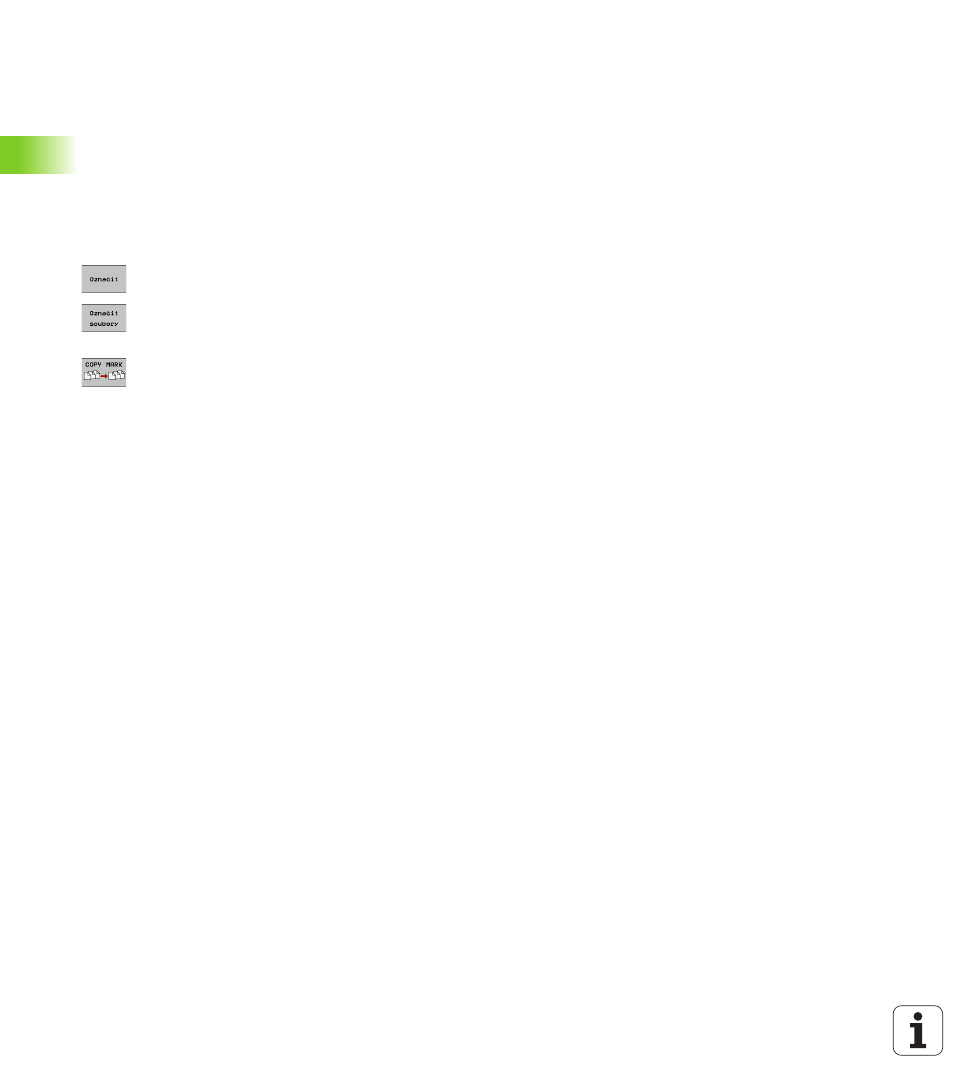
118
Programování: Základy, Správa souborů
3.4 Práce se správou soubor
ů
Kopírování souboru do jiného adresáře
U
Zvolte rozdělení obrazovky se stejně velkými okny
U
Zobrazení adresářů v obou oknech: stiskněte softklávesu CESTA
Pravé okno
U
Přesuňte světlý proužek na adresář, do něhož chcete soubory
zkopírovat, a klávesou ENT zobrazte soubory v tomto adresáři
Levé okno
U
Zvolte adresář se soubory, které chcete zkopírovat, a klávesou ENT
zobrazte soubory.
U
Zobrazte funkce k označení souborů
U
Posuňte světlý proužek na soubor, který chcete
kopírovat, a označte jej. Je-li třeba, označte stejným
způsobem další soubory.
U
Zkopírujte označené soubory do cílového adresáře.
Další označovací funkce: viz „Označení souborů”, strana 122.
Pokud jste označili soubory jak v levém, tak i v pravém okně, pak TNC
zkopíruje soubory z toho adresáře, ve kterém se nachází světlý
proužek.
Přepsání souborů
Kopírujete-li soubory do adresáře, v němž se nacházejí soubory se
stejným jménem, pak se TNC dotáže, zda se smějí soubory v cílovém
adresáři přepsat:
U
Přepsat všechny soubory: stiskněte softklávesu ANO nebo
U
Nepřepisovat žádný soubor: stiskněte softklávesu NE nebo
U
Potvrdit přepsání každého jednotlivého souboru: stiskněte
softklávesu POTVRZ.
Pokud chcete přepsat chráněný soubor, musíte to samostatně potvrdit
či zrušit.